最终效果图

素材图

1、新建立一文档。
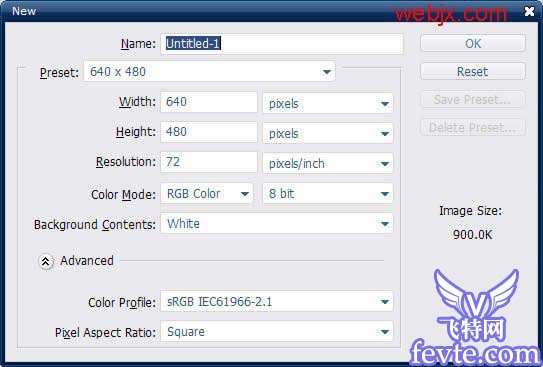
2、把背景填充为#a07f0d颜色。
 _ueditor_page_break_tag_3、使用多边形套索工具绘制如下图形。
_ueditor_page_break_tag_3、使用多边形套索工具绘制如下图形。
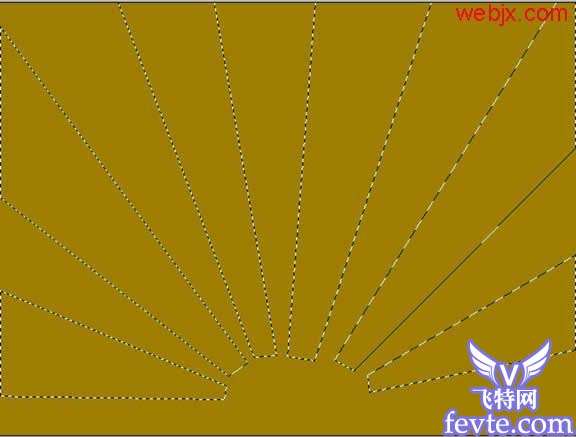
4、把选区填充为#c9a62c颜色。

5、使用钢笔工具绘制如下图形。

6、使用选择工具,添加多余的锚点,调整如下。
 _ueditor_page_break_tag_7、使用下面画笔。
_ueditor_page_break_tag_7、使用下面画笔。
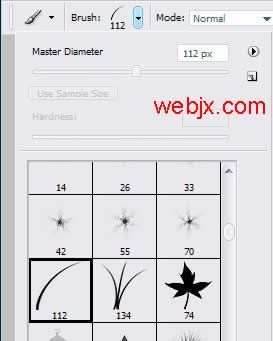
8、绘制草丛。

9、把前景色设置为#c03d09,绘制一个太阳。

10、再使用画笔。
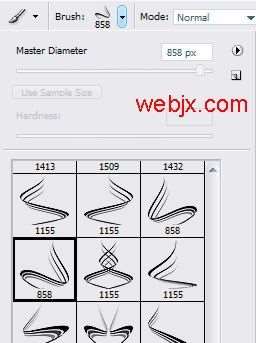
11、绘制下面形状。
 _ueditor_page_break_tag_12、使用橡皮擦擦掉一些多余的。
_ueditor_page_break_tag_12、使用橡皮擦擦掉一些多余的。

13、设置图层样式"渐变叠加"。
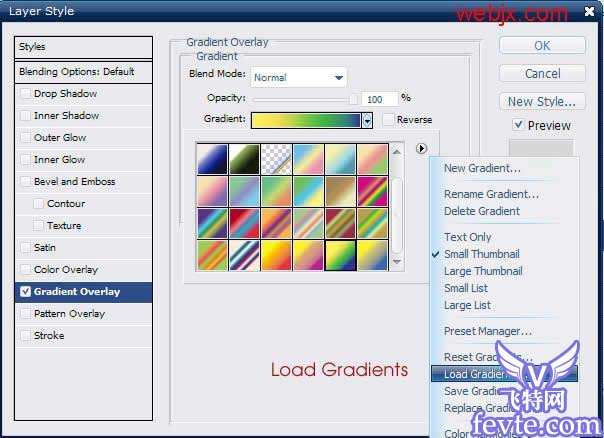
14、渐变时载入协调色2,选择绿色、黄色。
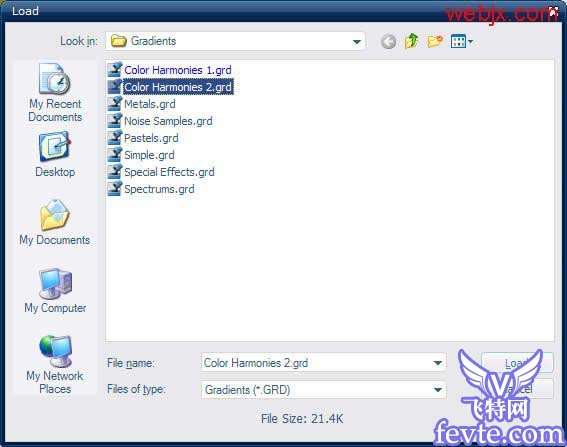

效果如下。
 _ueditor_page_break_tag_
_ueditor_page_break_tag_15、然后使用树笔刷,绘制树的形状。

16、再使用笔刷在右侧绘制下面形状。

17、再来一个笔刷,人物的形状。

18、使用一个天空的素材图。
 _ueditor_page_break_tag_
_ueditor_page_break_tag_19、改变图层混合模式为叠加。

19、使用钢笔工具绘制如下线条,设置图层模式,最终效果如下。





